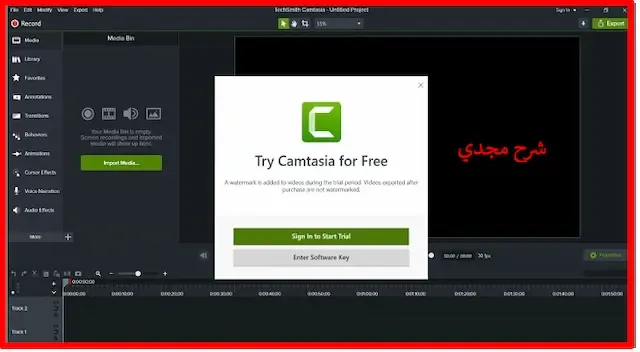تحميل برنامج Camtasia Studio اخر اصدار 2023 مجانا
اهلا ومرحبا بكم زوار مدونه شرح مجدي جئت لكم اليوم ببرنامج مونتاج رائع جدا و معروف على الانترنت وله سمعه طيبه لأنه يعد من البرامج الاقدم الموجودة على الساحة في مجال المونتاج والتعديل . وهذا البرنامج يعتبر حرفيا اسهل برنامج مونتاج تستطيع العمل عليه كمون محتوى مبتدئ او حتى منشئ محتوى محترف. يمكنك الاعتماد على هذا البرنامج في أشياء كثيره وسوف نتطرق في هذا الموضوع عن ما هي الأشياء التي تستطيع عملها من خلال هذا البرنامج.
شاهد أيضاً: أفضل vpn للايفون مجانا : افضل 12 برنامج VPN مجاني للايفون وللايباد 2023
اذا كنت شخص مبتدئ في مجال المونتاج والتعديل يمكنك الاعتماد على هذا البرنامج لأنه كما ذكرنا من قبل سهل التعامل معه و بواجهة بسيطة وثالثه و تستطيع العمل عليه كـ مبتدئ او حتى محترف لان هو يتميز بخصائص كثيرة وبالأخص الإصدار الأخير الذي اتيت لكم به اليوم
يعد Camtasia حلاً برمجيًا متميزًا لإنشاء مقاطع فيديو تعليمية وعروض تقديمية ذات مظهر احترافي وتسجيلها باستخدام screencast أو مكون إضافي للتسجيل المباشر في Microsoft PowerPoint على نظامي التشغيل Windows و Mac. أثناء استخدام Camtasia ، يمكنك أيضًا إنشاء تسجيلات وسائط متعددة أخرى أو إضافتها بشكل منفصل.
برنامج Camtasia سهل الاستخدام للغاية ويأتي مع العديد من الميزات التي تمكنك من إنشاء تسجيلات فيديو ممتازة ، والتي يمكن استخدامها للتدريب ومشاركة المعرفة. يمكنك أيضًا سحب وإسقاط النص والانتقالات وإضافة تأثيرات إلى مقاطع الفيديو باستخدام محرر الفيديو المدمج.
على الرغم من أن التطبيق متاح على أساس الاشتراك ، إلا أنه يمكنك اختبار ميزات
البرنامج واستخدامه دون أي مخاطرة ، باستخدام الإصدار التجريبي المجاني لمدة 30
يومًا ، والذي يجب أن يكون كافيًا إذا كنت بحاجة إليه فقط لمشروع عاجل.
اتبع
الإرشادات البسيطة أدناه و سأوضح لك كيفية
تنزيل Camtasia وتثبيته على جهاز الكمبيوتر
الخاص بك مجانًا.
كيفية تنزيل Camtasia وتثبيته على جهاز الكمبيوتر الخاص بك مجانًا
- انقر فوق الزر تنزيل على الشريط الجانبي للانتقال مباشرة إلى صفحة تنزيل Camtasia الرسمية.
- في صفحة التنزيل ، انقر فوق "تنزيل الإصدار التجريبي المجاني" للمتابعة.
- في الصفحة التالية ، انقر فوق الإصدار المناسب لجهاز الكمبيوتر الخاص بك
- انتظر حتى يكتمل التنزيل ، ثم انقر نقرًا مزدوجًا فوق الملف الذي تم تنزيله وتثبيته.
- افتح التطبيق وأنشئ حسابًا لبدء الإصدار التجريبي المجاني.
- يمكنك الآن البدء في استخدام Camtasia.
كيفية إلغاء تثبيت Camtasia من جهاز الكمبيوتر الخاص بك
إذا لم تكن راضيًا عن استخدام Camtasia لتحرير الفيديو وتسجيل الشاشة ، فيمكنك إلغاء تثبيته من جهاز الكمبيوتر الخاص بك في بضع خطوات سهلة.
اكتب إضافة أو إزالة البرامج في شريط بحث Windows وانقر فوق مفتاح Enter.
قم
بالتمرير وتحديد موقع Camtasia في قائمة البرامج المثبتة ، ثم انقر فوق الزر
Uninstall (إلغاء التثبيت).
بمجرد فتح معالج إلغاء التثبيت ، تأكد من أنك تريد إزالة البرنامج ، وستتم
إزالته من جهاز الكمبيوتر الخاص بك.
إذا كنت تفضل تجربة أدوات تحرير
الفيديو وتسجيل الشاشة الأخرى ، فراجع البدائل المجانية أدناه .
نظرة عامة على Camtasia
هل تبحث عن حل لتحرير الفيديو وتسجيل الشاشة يسمح لك بتسجيل وإنشاء مقاطع فيديو بجودة احترافية على نظامي التشغيل Windows و Mac؟ Camtasia هي الأداة المناسبة لك. باستخدام Camtasia ، ستتمكن من إنشاء الصور ومقاطع الفيديو ومشاركتها للحصول على تدريب أفضل ، ودروس فيديو تعليمية ، ودروس ، وتسجيلات الندوات عبر الإنترنت ، ومقاطع فيديو إرشادية ، وحتى للتواصل اليومي.
يأتي Camtasia مزودًا بمجموعة من الميزات سهلة الاستخدام لإضافة تأثيرات وإنشاء صور عالية الجودة وتواصل الفريق ومقاطع فيديو تعليمية ومواد تدريبية ومواد تدريبية للعملاء ومحتوى إرشادي.
ميزات برنامج Camtasia Studio
- يتميز هذا البرنامج انه يقوم بضغط الفيديو بطريقة رائعة جدا حتى تحصل في النهاية على فيديو ذو جودة عالية وحجم صغير.
- يتميز أيضا برنامج كامتازيا ستوديو على انه سريع جدا في عملية الرندر.
- مع الإصدار الاحدث من البرنامج الذي نتكلم عنه اليوم يدعم تسجيل الفيديو بجودة فور كي وأيضا تصديره بنفس الجودة.
- يتميز البرنامج أيضا بحجم صغير مقارنة بالبرامج الأخرى المشابهة له في نفس المجال.
- ما يميزه أيضا انه يقوم بترجمة الفيديوهات ووضع الترجمة على الفيديو تلقائيا وهو بضغطه واحده.
- سجّل أي شيء على شاشتك ، وحوّله إلى عروض تقديمية قابلة للمشاركة.
- قم بتحرير التسجيل الخاص بك بسهولة باستخدام أدوات وتأثيرات السحب والإفلات.
- أنشئ مقاطع فيديو ذات مظهر احترافي باستخدام قوالب وأصول مُعدة مسبقًا.
- استخدم القوالب المضمنة لإنشاء مقاطع فيديو جديدة بسهولة.
- شارك القوالب والمكتبات والسمات والاختصارات والإعدادات المسبقة في ملف واحد.
- حفظ الأنماط والإعدادات المخصصة ليسهل الوصول إليها.
- حدد ما تريد أن تقوم الأداة بتسجيله: الشاشة بأكملها ، أو أبعاد محددة ، أو نافذة معينة ، أو تطبيق.
- أضف فيديو وصوت واضحين مباشرة من كاميرا الويب الخاصة بك.
- اختر من مكتبة الموسيقى والمؤثرات الصوتية الخالية من حقوق الملكية حتى تتمكن من إضافة صوت إلى تسجيلاتك.
- قم بتسجيل وتحرير المقاطع الصوتية باستخدام ميكروفون أو صوت من جهاز الكمبيوتر الخاص بك ، أو استيراد مقاطع صوتية من أجهزة أخرى.
- تكامل PowerPoint لمساعدتك في تحويل عروضك التقديمية إلى مقاطع فيديو.
- استخدم وسائل الشرح والأسهم والأشكال والشرطات السفلية وما إلى ذلك ، لإبراز النقاط والأقسام المهمة في الفيديو الخاص بك.
- اختر من بين مئات الانتقالات والرسوم المتحركة والتأثيرات تعديل وتزيين مقاطع الفيديو الخاصة بك.
- أضف إطارات إلى كل فيديو للحصول على جماليات أفضل.
- حافظ على اتساق شكل ومظهر مقاطع الفيديو الخاصة بك عن طريق إنشاء سمات مخصصة.
- قم بإزالة ألوان الخلفية غير المرغوب فيها من مقاطع الفيديو الخاصة بك وأدخل مقاطع الفيديو بسرعة وسهولة.
- قم بتحرير ضوضاء الخلفية وتقليل مستويات الصوت وإضافة نقاط الصوت والمزيد لضمان جودة صوت عالية في مقاطع الفيديو الخاصة بك.
- استخدم خيارات التحميل والتصدير لتحميل مقاطع الفيديو الخاصة بك على الفور إلى YouTube أو Vimeo أو Screencast أو دورة الفيديو عبر الإنترنت.
بدائل مجانية ل Camtasia Studio
Loom - يعد برنامج تسجيل شاشة Loom مثاليًا لنظام التشغيل Chrome OS و Mac و Windows وحتى iOS و Android. البرنامج سريع التثبيت وسهل الاستخدام. Loom متاح مجانًا ، لكن الميزات محدودة مقارنة بـ Camtasia.
Movavi Video Editor - تم إنشاء Movavi Video Editor لمساعدتك في إنشاء مقاطع فيديو تدريبية عالية الجودة وحفظ الفيديو الذي تريده لكاميرا الويب الخاصة بك. يمكنك أيضًا استخدام تطبيق Movavi للحصول على دفق الفيديو عبر الإنترنت ، والرد على مكالمات Skype ، والقيام بأكثر من ذلك بكثير.
ScreenFlow - ScreenFlow هو تطبيق يتيح لك تسجيل الشاشة والكاميرا والميكروفون في وقت واحد لأغراض مختلفة. مثل Camtasia ، يتيح لك ScreenFlow تسجيل أي شيء تقريبًا على جهاز الكمبيوتر الخاص بك أو أي جهاز متصل بجهاز الكمبيوتر الخاص بك.
هل Camtasia مجاني؟
Camtasia مجاني لأول 30 يومًا مع نسخة تجريبية مجانية. إذا كنت بحاجة إليها لفترة أطول ، فستحتاج إلى الاشتراك. اتبع الخطوات أعلاه لتنزيل Camtasia مجانًا على جهاز الكمبيوتر الخاص بك.
نعم ، من الآمن تنزيل برنامج Camtasia وتثبيته. تأكد من تنزيل البرنامج فقط من موقع Camtasia الرسمي. تجنب تنزيل الإصدارات المتصدعة أو من المواقع التي تعد بتنزيل مجاني بنسبة 100٪ لتجنب الإصابة بالفيروسات أو البرامج الضارة أو برامج التجسس.
هل يمكنني تثبيت Camtasia على جهازي كمبيوتر؟
نعم ، يمكنك تثبيت Camtasia على جهازي كمبيوتر ، بافتراض أن لديك ترخيصًا ، طالما أنك المستخدم الوحيد ولا تستخدم كلا الجهازين في وقت واحد.
إذا كنت ترغب في ذلك ، يمكنك نقل الترخيص الخاص بك من مستخدم إلى آخر أو من كمبيوتر إلى آخر عن طريق إلغاء تثبيته من الكمبيوتر القديم وإعادة تثبيته على الكمبيوتر الجديد باستخدام نفس مفتاح البرنامج كما كان من قبل. انظر هنا لمزيد من المعلومات حول كيفية إلغاء تثبيت Camtasia.
هل استطيع الحصول على برنامج كامتازيا مجانا وتفعيله؟
نعم من خلال هذا المقال سوف يوفر لك تحميل البرنامج وأيضا ينزل البرنامج على الكمبيوتر الخاص بك مفعل بعد التثبيت مباشرة ويمكن ان يترك لك التفعيل منفرد سوف تجد الرابط الخاص به اسفل المقال.
اذا كنت استفدت من هذا المقال او اعجبك يمكنك مشاركته على مواقع التواصل الاجتماعي مع اصدقائك, ليستفيد الجميع لعلي أحدهم يكون بحاجة الى هذا البرنامج, وشكرا لك على المتابعة واراك في مقال آخر.